Si vous avez votre nouveau casque Oculus Go devant vous et que vous êtes prêt à plonger dans les mondes virtuels offerts par la réalité virtuelle (VR), nous avons toutes les instructions dont vous avez besoin pour commencer.
Le mois VR de TechRadar
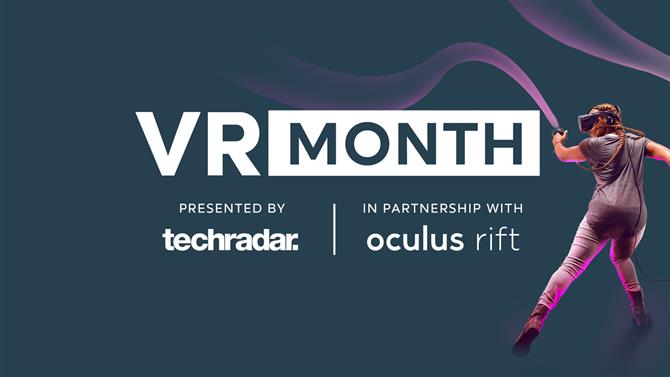
TechRadar et PC Gamer s’intéressent de plus près à la réalité virtuelle ce mois-ci avec une série de guides, de procédures et de fonctionnalités abordant tous les aspects de la réalité virtuelle que nous appelons simplement le mois de la réalité virtuelle. Tout cela est rendu possible par Oculus, qui a apporté son soutien à ce projet d’un mois. Merci, Oculus!
Le processus de configuration est rapide grâce au manque de fils et à l’absence de capteurs externes qui doivent être soigneusement calibrés.
Déballez tout
Avec votre paquet Oculus Go devant vous, retirez chaque article de la boîte. Retirez d’abord le casque et le câble de charge, puis branchez-le pour commencer à charger.
Vous voudrez que le casque soit complètement chargé lorsque vous commencez à l’installer et à l’utiliser pour la première fois.
Si vous utilisez le casque Oculus Go avec des lunettes, déballez l’espaceur de lunettes et fixez-le au casque (Oculus a des instructions détaillées pour cela ici.).
Retirez le contrôleur et attachez le cordon à la base du contrôleur en retirant le capot inférieur. Déballez également la pile AA. Vous pouvez mettre cela maintenant ou attendre plus tard.
Vous devez également disposer d’un chiffon en microfibre pour le nettoyage des lentilles et d’un guide de santé et de sécurité que vous voudrez lire.
À ce stade, vous pouvez également retirer les films plastiques des appareils, tels que les films recouvrant chaque objectif du casque Oculus Go.

Téléchargez l’application Oculus Go et connectez le casque
Pendant que le casque Oculus Go continue à se charger, téléchargez l’application Oculus Go à partir du Google Play Store ou iTunes App Store.
Pour les utilisateurs d’Android, vous aurez besoin d’un appareil équipé d’Android 6.0 ou version ultérieure. Les utilisateurs d’iPhone auront besoin d’iOS 10 ou supérieur.
Vous serez invité à vous connecter à l’application et vous pourrez utiliser votre compte Facebook à cette fin.
Une fois que l’application Oculus Go est installée sur votre appareil, assurez-vous que votre téléphone est également connecté au réseau Wi-Fi que vous avez l’intention d’utiliser et que Bluetooth est activé.
Maintenant, vous pouvez lancer l’application Oculus Go et commencer le processus de connexion de l’Oculus Go à votre téléphone et à votre réseau sans fil. Lorsque l’application est en cours d’exécution, mettez votre Oculus Go sous tension en maintenant le bouton central en haut du casque jusqu’à ce que son voyant s’allume.
Suivez les instructions sur votre téléphone et il établira une connexion avec votre Oculus Go. Continuez sur votre téléphone pour connecter votre Oculus Go à un réseau Wi-Fi.
Ensuite, vous allez associer votre contrôleur. Retirez le couvercle inférieur pour insérer la pile AA, puis replacez le couvercle. Avec la batterie installée, maintenez les boutons Oculus et Back enfoncés jusqu’à ce que le voyant du contrôleur s’allume.
Vous aurez la possibilité de choisir d’utiliser le contrôleur Oculus Go dans votre main gauche ou droite.
Avec tout ce qui est connecté, votre casque devra peut-être être mis à jour. Pendant ce temps, vous pouvez parcourir le magasin pour les jeux et expériences Oculus Go. Si vous attendez toujours que le casque Oculus Go soit complètement chargé avant de vous lancer, vous pouvez commencer à télécharger et installer des applications et des jeux sur le casque afin qu’ils soient prêts à vous accueillir dès que vous y serez.

Plongez dans la réalité virtuelle
Avec tout connecté, mis à jour et chargé au maximum, vous pouvez mettre votre casque Oculus Go et passer à la réalité virtuelle. Desserrez d’abord toutes les sangles du casque.
Si vous portez des lunettes, Oculus suggère de mettre le casque sur vos yeux en premier, puis de baisser les bretelles. Sinon, vous pouvez mettre les lanières à l’arrière de la tête, puis rabattez l’avant du casque sur vos yeux.
Lorsque le kit oreillette est activé, ajustez les sangles latérales, puis la sangle supérieure, jusqu’à ce qu’elle soit confortable.
Ensuite, vous pouvez repositionner le casque pour que votre vue soit nette. Maintenant, vous êtes prêt à partir et l’Oculus Go vous guidera à travers tout le reste.
Le contenu pris en charge sur TechRadar signifie que l’article a été créé en partenariat avec un développeur, un éditeur, un fabricant ou une autre partie concernée. Lorsque vous voyez cette note de divulgation dans un article, cela signifie que l’idée d’article a été approuvée par une autre société – développeur, fabricant de matériel ou éditeur – mais que le contenu est planifié, écrit et publié par TechRadar sans autre autorisation. . Cela se distingue du contenu sponsorisé sur TechRadar, qui est entièrement créé par un tiers, et non par l’équipe éditoriale de TechRadar.
